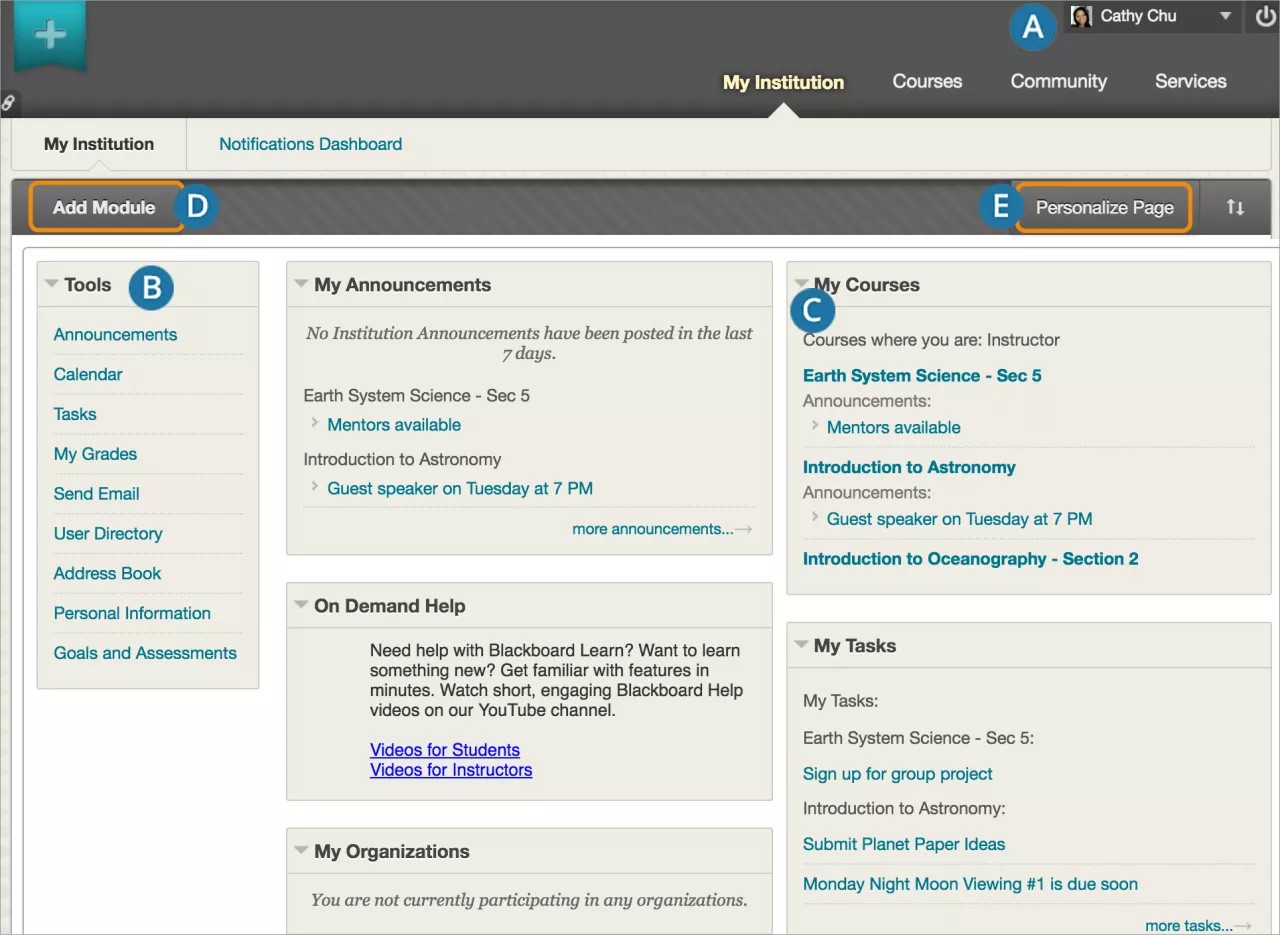Utforska fliken Mitt lärosäte
När du har loggat in kommer du till fliken Mitt lärosäte. Andra flikar kan finnas tillgängliga längst upp.
Gränssnittet har eventuellt andra färger, logotyper, flikar, verktyg och namn som är specifika för din institution. Din institution kan till exempel ändra namn på fliken Min institution för att matcha institutionens namn, eller så kan de välja att helt ta bort en flik eller ett verktyg.
- Min Blackboard och användarmenyn: De här menyerna är tillgängliga i hela Blackboard Learn och ger dig en anpassad vy över din onlinemiljö. Öppna menyerna bredvid ditt namn i sidhuvudet. Användarmenyn ger åtkomst till alla dina kurser och dina personliga inställningar, som textstorlek och personuppgifter. Min Blackboard ger dig tillgång till inlämningsdatum, användare och verktyg som hjälper dig att utforska, skapa kontakter, kommunicera och samarbeta med ditt akademiska nätverk inom Blackboard.
- Verktyg: Verktygen som finns tillgängliga på den här sidan visar information från alla dina kurser. I kalendern visas till exempel händelser för alla kurser.
- Moduler: Modulerna på fliken Mitt lärosäte samlar in information från alla kurser där du undervisar. Ditt lärosäte bestämmer vilka moduler som visas och om du kan lägga till moduler.
Använd länkar i modulerna för att visa information och för att navigera till de ytorna i dina kurser. Du kan dölja enskilda fönster och dra moduler till nya platser på sidan.
Moduler som kanske visas:
- Mina kurser: Tillgång till de kurser du undervisar.
- Mina anslag: Visar anslag för kurser och från ditt lärosäte. I anslagen ges viktig och tidskänslig information.
- Mina aktiviteter: Visar vilka aktiviteter som du har lagt till för deltagarna. Du kan lägga till personliga aktiviteter när du öppnar aktiviteter via Verktyg.
- Lägg till modul: Klicka för att visa listan över tillgängliga moduler, till exempel ordlistan, resultatmodulen och anteckningar. Det ges beskrivningar i listan så att du kan välja modulen som passar bäst. Ditt lärosäte bestämmer om du kan lägga till moduler.
- Anpassa sida: Ändra sidans färgschema. Ditt lärosäte bestämmer om du kan anpassa sidan.
Andra flikar
Du kan ha åtkomst till andra flikar som innehåller moduler. Om din institution till exempel har tillgång till funktioner för innehållshantering finns fliken Content Collection. Institutioner med åtkomst till funktioner för innehållshantering kan skapa anpassade flikar och erbjuda olika flikar till användare utifrån deras roller.